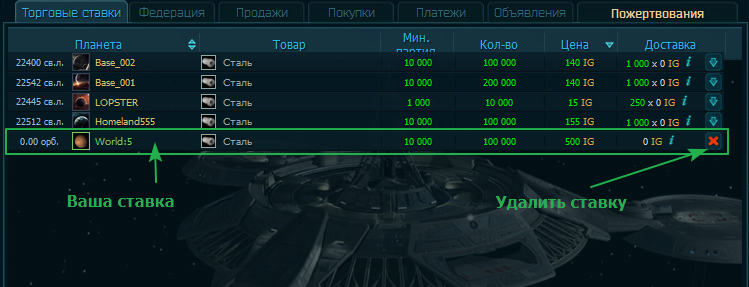Если Вы еще не читали, или читали, но уже немного забыли тему "Основы торговли", то напомним:
Продавать и покупать можно практически всё: ресурсы, материалы, модули для кораблей, корабли, население и даже планеты.
Торговать можно как с игроками, так и непосредственно с Федерацией. Конечно, торговля с последней ограничена и маловыгодна – продать ресурсы и материалы Федерации можно на сумму не более 5000 IG в месяц, а сами ресурсы стоят дорого.
Если для того чтобы начать покупать, достаточно всего-ничего - 50 очков рейтинга, то прежде чем заняться продажами необходимо предпринять несколько шагов, а именно построить Торговый центр и сопутствующие постройки, создать торговый флот и т.д. (подробнее в теме Торговля с помощью торгового центра).
Если все условия выполнены, и самое главное, есть что продать, то дело за малым: разместить торговую ставку.
Сделать это можно несколькими способами:
1. Непосредственно в окне «Торговые операции/Торговые ставки – «Выставить на продажу» – нижняя левая часть окна:
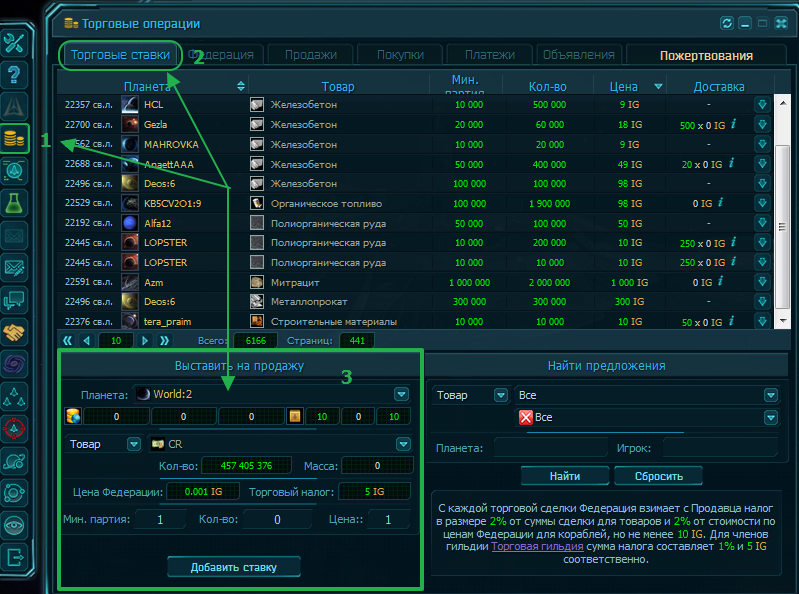
2. В окне управления планетами/склад, нажав на пиктограмму «коробочка» в строке того товара, который вы хотите выставить на продажу:
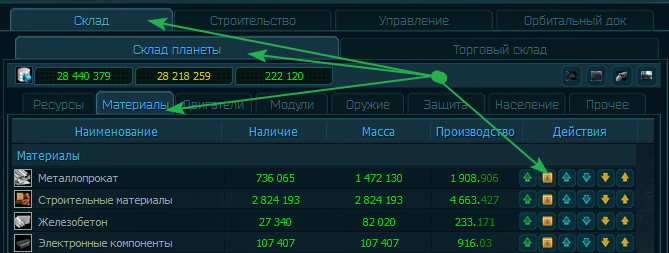
После нажатия вы автоматически попадете в Торговые операции/торговые ставки,
причем планета-продавец и товар определятся автоматически.
Таки образом можно начать создавать торговые ставки на Ресурсы, модули, население и артефакты.
3. Корабли можно выставлять на продажу также непосредственно через Торговые операции или аналогично товарам через Управление планетами, но уже из орбитального дока:
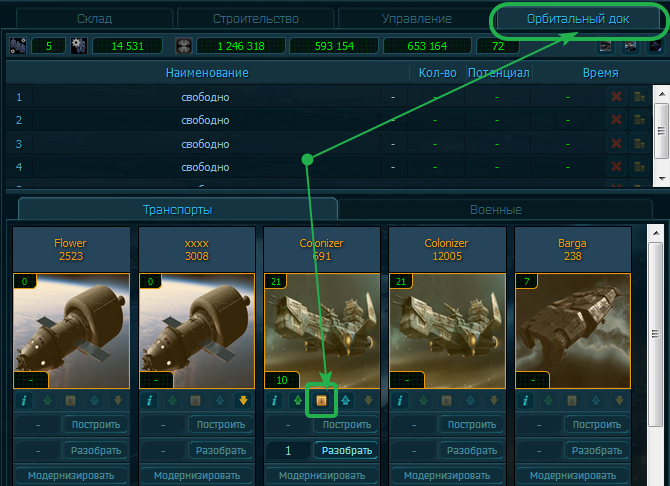
Для того чтобы разместить ставку, необходимо:
1. Выбрать планету с Торговым центром, на складе которой находится товар, который Вы хотите продать. После выбора станет доступна информация о наличии места на торговом складе и максимальном количестве торговых ставок. Все товары, на которые созданы торговые ставки, перемещаются в торговый склад. Количество товаров, который вы хотите выставить на продажу не может превышать вместимости торгового склада.
2. Выбрать товар, выставляемый на продажу. После выбора товара вы увидите его точное количество на складе в текущий момент, его массу на единицу продукции (например, масса 10 тыс. ед. алюминия = 10 тыс. массы, а столько же ед. Стали весят уже 20 тыс.). Расчет массы позволит вам формировать минимальные ставки с учетом возможностей ваших кораблей. Также приводится стоимость товара по ценам Федерации для сравнения и расчетная сумма торгового налога.
3. Далее необходимо установить размер минимальной партии. Минимальная партия определяет, во-первых: собственно минимальное количество товара, которое покупатель может у вас заказать, а во-вторых: кратность заказа. Т. е. если вы выставите минимальную партию в 100 тыс. ед., то у вас не смогу заказать на 50 тыс. ни 150 тыс. единиц продукции. Только 100, 200, 300 и т.д.
4. Установить количество: т.е. сколько всего товара вы готовы отгрузить в рамках этой торговой ставки. Максимальное количество не может превышать количество товара, находящегося на складе в момент создания ставки. По мере Количество товара должно быть кратно минимальной партии.
5. Установить цену. Цена указывается в расчете за минимальную партию. Небольшой совет: прежде чем выставить цену, можно изучить действующие торговые ставки на выбранный товар. Это позволит вам как не продешевить, так и не выставить слишком высокую цену, по которой товар просто никто не купит.
Более глобально проанализировать рынок можно посмотрев статистику (панель в нижнем правом углу), вкладка Торговля.

6. После того как все параметры установлены необходимо нажать кнопку «Добавить ставку» - ставка автоматически попадет в общий список и подсветится зеленым цветом. Благодаря подсветке вы всегда сможете найти свою ставку среди остальных.
Для того чтобы удалить созданную справку, достаточно найти ее в списке ставок и нажать на красный крестик.